So schützen Sie die Freigabe mit einem Kennwort in Windows 7

Aktivieren oder Deaktivieren der kennwortgeschützten Freigabe in Windows 7
Schritt 1
Klicken das Windows Startmenü Orb und im Suchfeld Art Netzwerk und Sharing. Jetzt Drücken Sie Eingeben oder Klicken das Netzwerk-und Freigabecenter Verknüpfung.
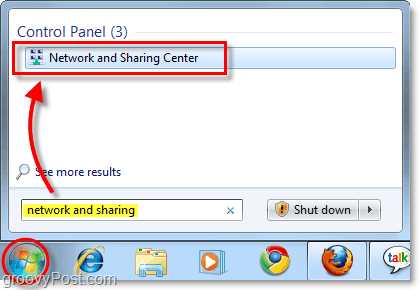
Schritt 2
Im Netzwerk- und Freigabefenster Klicken das Ändern Sie die erweiterten Freigabeeinstellungen befindet sich auf der linken Seite.
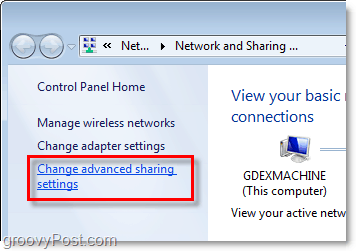
Schritt 3
Auf der Seite Erweiterte Freigabeeinstellungen Scrollen den ganzen Weg nach unten. Hier finden Sie den Abschnitt mit dem Titel Passwortgeschütztes Teilen. Klicken die Kugel für die gewünschte Einstellung; es gibt zwei.
- Aktivieren Sie die kennwortgeschützte Freigabe
oder
- Deaktivieren Sie die kennwortgeschützte Freigabe
Wenn Sie Ihre Auswahl getroffen haben, stellen Sie sicher, dass Änderungen speichern.
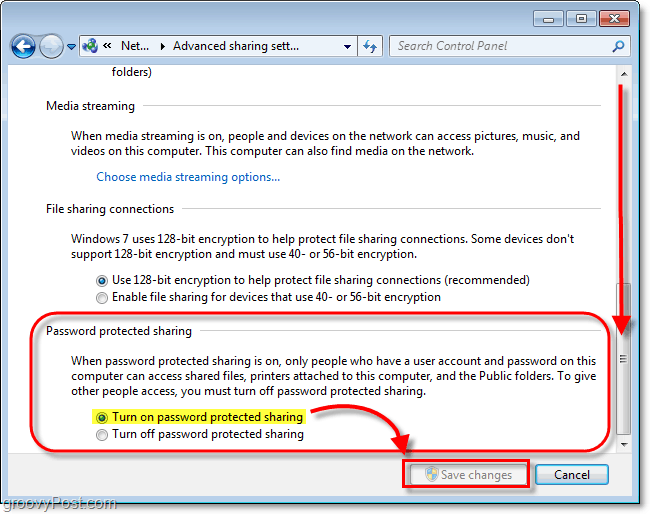
Wenn Sie die kennwortgeschützte Freigabe aktiviert haben,Benutzer von externen Computern müssen nun einen Benutzernamen und ein Kennwort eines vorhandenen lokalen Benutzers eingeben, der über ein Benutzerkonto auf dem Computer verfügt, auf dem Sie gerade den Schutz aktiviert haben. Dieser Tipp ist eine großartige Technik, um unerwünschte Besucher fernzuhalten.










Hinterlasse einen Kommentar